Како да подесите Диснеи+ као ПВА на Виндовс 10

Сјајно мало решење у 5 корака да се за сада што више приближите искуству изворне апликације.
Захваљујући снази прогресивних веб апликација и Мицрософт-овом развоју Цхромиум-а , можете да користите елегантно мало решење у 5 корака да бисте добили Диснеи+ као апликацију на Виндовс 10. Ево како.
Преузмите најновији бета претраживач заснован на Мицрософт Едге Цхромиум-у, било да се ради о Цанари, Бета или Дев, овде .
Идите на хттпс://ввв.диснеиплус.цом/ да започнете бесплатну пробну верзију, купите одмах или се пријавите на свој нови налог.
Идите до елипсе у горњем левом углу прегледача Едге и изаберите *Апликације.
Када изаберете Апликације, померите се до логотипа Диснеи+ апликације поред Инсталирај ово као апликацију и изаберите.
Дајте новом ПВА име, као што је Диснеи +
Када је Диснеи+ ПВА инсталиран, можете закачити нову икону на свој Старт мени и/или траку задатака као било коју другу апликацију.
Од када је објављен раније данас, Диснеи+ је на уму и на уснама већине људи који стримују медије, посећују тематске паркове, воле анимиране филмове, негују сазнања из Ратова звезда, баве се Марвеловим филмским универзумом, тражећи начин да плате мање за комбиноване услуге или им је потребно нешто ново да забављају своју децу док путују; дакле у основи сви.
Иако је Диснеи прилично темељно припремио бунар са начинима за преузимање свог стримованог садржаја, још увек постоји неколико празнина у његовој доступности које треба да се поправи за неке кориснике, као што је преко 500 милиона корисника који користе уређаје који подржавају Виндовс 10.
Да будемо поштени, постоји Диснеи+ апликација за Ксбок Оне уређаје, који су обично укључени у ту смелу статистику од 500 милиона од стране Мицрософта, али реално, још увек има до 400 милиона људи који користе Виндовс 10 који немају званичну апликацију ка којој можете трчати да стримујете њихов омиљени Дизни садржај са рачунара.
Односно до сада.
Захваљујући снази прогресивних веб апликација и недавном Мицрософт-овом настојању да реконструише свој интернет претраживач помоћу Цхромиум развоја , корисници сада могу да користе елегантно решење у 5 корака како би се за сада што више приближили искуству изворне апликације.
Преузмите најновији бета претраживач заснован на Мицрософт Едге Цхромиум-у, било да се ради о Цанари, Бета или Дев, овде .
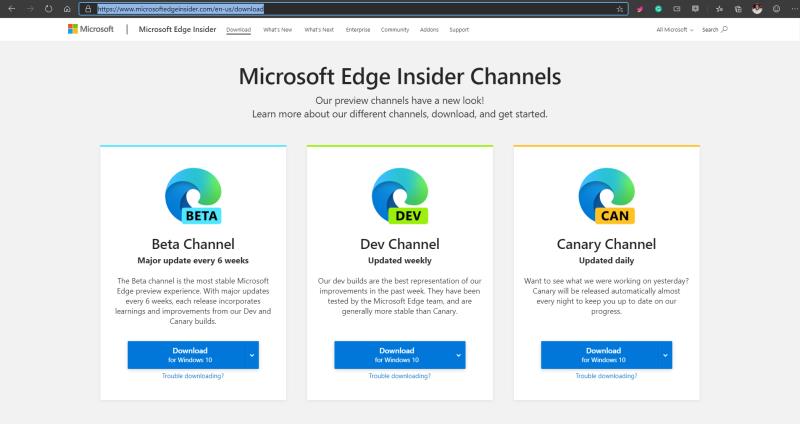
Као део процеса преузимања и инсталирања, такође синхронизујте све Мицрософт налоге да бисте добили порт преко података о прегледању интернета из старијих ИЕ и Едге апликација, као што су фаворити, лозинке за синхронизацију, па чак и листе за читање.
Идите на хттпс://ввв.диснеиплус.цом/ да започнете бесплатну пробну верзију, купите одмах или се пријавите на свој нови налог.

Сада је забавни део. Идите до елипсе у горњем левом углу прегледача Едге и изаберите *Апликације.
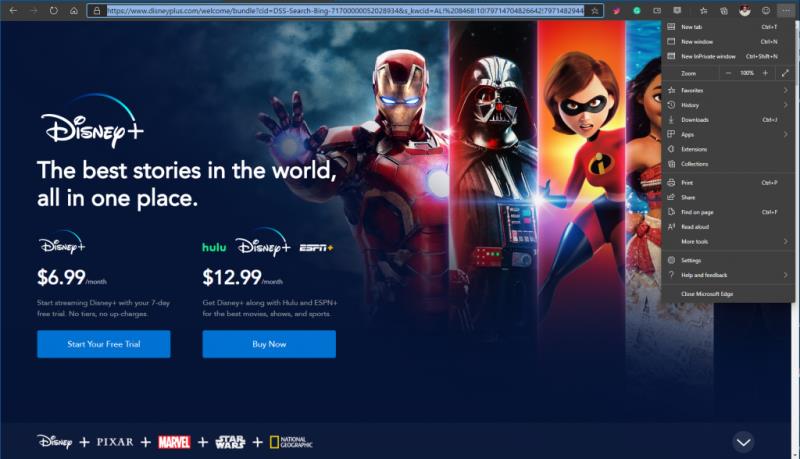
Када изаберете Апликације, померите се до логотипа Диснеи+ апликације поред Инсталирај ово као апликацију и изаберите.
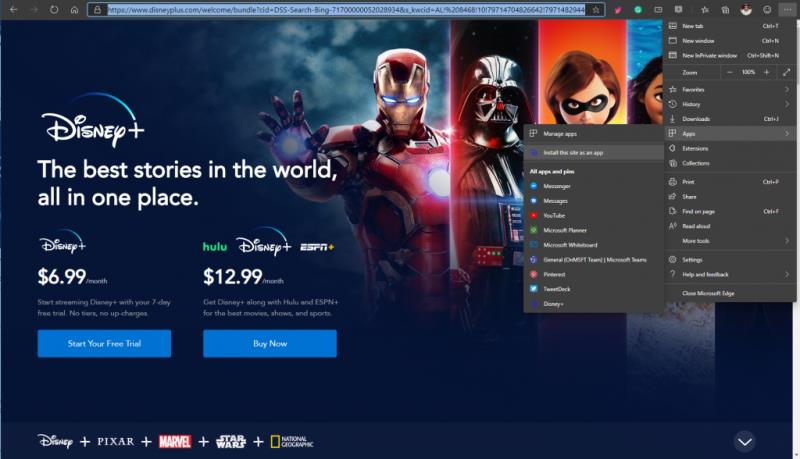
Сада када је радна површина припремљена да препозна нову инсталацију као прогресивну веб апликацију, направила је лого и обично би га назвала одговарајућим именом сајта, али из неког разлога се појављује без имена. Овај нови развој догађаја омогућава корисницима да креирају сопствене наслове за ПВА.
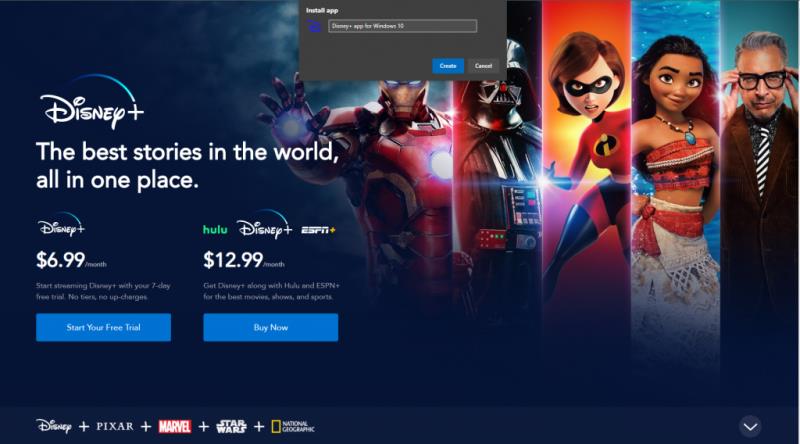
Када је Диснеи+ ПВА инсталиран, можете закачити нову икону на свој Старт мени и/или траку задатака као било коју другу апликацију.
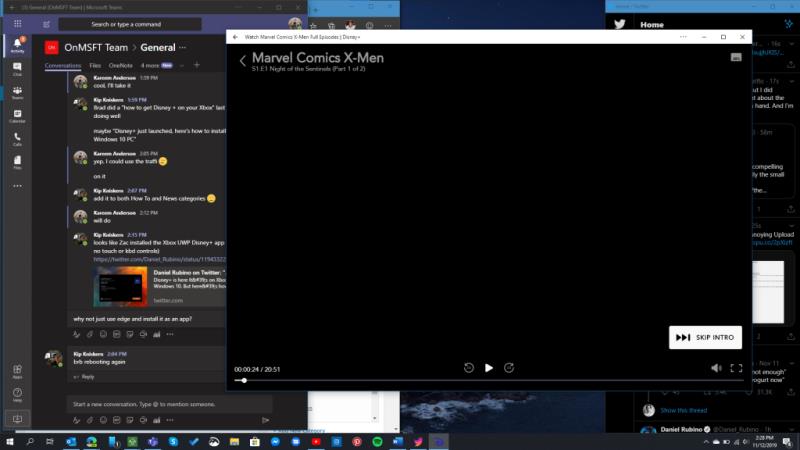
Иако то није званично преузимање из Мицрософт Сторе-а или неке врсте Вин32 апликације, ПВА услуге су подједнако добре и нуде потпуну контролу корисничког интерфејса над елементима, за разлику од неких других решења која данас плутају на интернету.
Процес инсталирања Цхроме верзије Динсеи+ ПВА је веома сличан процес који прати корак први и други (преузимање Цхроме-а и посета Диснеи+), а затим идите до одељка менија у Цхроме-у, бирајући „Још алата“, „Креирај пречицу“ и воила, сада имате Цхроме верзију ПВА.
Сјајно мало решење у 5 корака да се за сада што више приближите искуству изворне апликације.
Ове недеље, Мицрософт је објавио нови претраживач Мицрософт Едге заснован на Цхромиум-у у три канала; Мицрософт Едге Бета (ускоро), Дев и Цанари. Сва три
На Буилд 2017, Мицрософт је представио неке занимљиве нове функције које долазе у Виндовс 10 у Фалл Цреаторс Упдате-у. Једна од ових карактеристика, Временска линија, је
Pronađite detaljne korake kako da vratite svoj Instagram nalog nakon što je onemogućen.
Желите да избришете истекле пропуснице и средите Аппле новчаник? Пратите док објашњавам у овом чланку како да уклоните ставке из Аппле новчаника.
Било да сте одрасла или млада особа, можете испробати ове апликације за бојење да бисте ослободили своју креативност и смирили свој ум.
Овај водич вам показује како да решите проблем са вашим Аппле иПхоне или иПад уређајем који приказује погрешну локацију.
Погледајте како можете да омогућите и управљате Не узнемиравај на иПад-у како бисте се могли фокусирати на оно што треба да урадите. Ево корака које треба пратити.
Погледајте различите начине на које можете повећати своју тастатуру на иПад-у без апликације треће стране. Такође погледајте како се тастатура мења са апликацијом.
Да ли се суочавате са грешком иТунес не открива иПхоне или иПад на вашем Виндовс 11 рачунару? Испробајте ове проверене методе да одмах решите проблем!
Осећате да ваш иПад не ради брзо? Не можете да надоградите на најновији иПадОС? Пронађите овде знакове који говоре да морате да надоградите иПад!
Тражите кораке како да укључите аутоматско чување у програму Екцел? Прочитајте овај водич о укључивању аутоматског чувања у Екцел-у на Мац-у, Виндовс 11 и иПад-у.
Погледајте како можете да држите своје лозинке у Мицрософт Едге-у под контролом и спречите прегледач да сачува све будуће лозинке.









